Hareketli ortalama, sahip olduğumuz veri setinin ortalamalarının ortalamasını hesapladığımız anlamına gelir, excel'de, analiz bölümündeki veri analizi sekmesinde bulunan hareketli ortalamanın hesaplanması için dahili bir özelliğe sahibiz, bir girdi aralığı ve çıktı alır Çıktı olarak aralıklarla aralık, hareketli ortalamayı hesaplamak için excel'deki sadece formüllere dayanan hesaplamalar zordur, ancak bunu yapmak için excel'de dahili bir fonksiyonumuz var.
Excel'de Hareketli Ortalama Nedir
Hareketli ortalama, geleceği tahmin etmek için kullanılan zaman serisi analizinde yaygın olarak kullanılan bir tekniktir. Bir zaman serisindeki hareketli ortalamalar, temelde başka bir zaman serisi verisinin çeşitli sıralı değerlerinin ortalamaları alınarak oluşturulur.
Excel'de basit hareketli ortalama, ağırlıklı hareketli ortalama ve üstel hareketli ortalama olmak üzere üç tür hareketli ortalama vardır.
# 1 - Excel'de basit hareketli ortalama
Basit bir hareketli ortalama, bir veri serisinin son periyot sayısı ortalamasının hesaplanmasına yardımcı olur. N dönem fiyatlarının verildiğini varsayalım. Daha sonra basit hareketli ortalama şöyle verilir
Basit hareketli ortalama = (P1 + P2 +…. + Pn) / n
# 2 - Excel'de ağırlıklı hareketli ortalama
Ağırlıklı hareketli ortalama, son n periyodun ağırlıklı ortalamasını sağlar. Ağırlık, önceki dönemin her veri noktasıyla azalır.
Ağırlıklı hareketli ortalama = (Fiyat * ağırlıklandırma faktörü) + (Önceki dönemin fiyatı * ağırlıklandırma faktörü-1)
# 3 - Excel'de üstel hareketli ortalama
Bir süre boyunca eğilimleri ölçen basit bir hareketli ortalamaya benzer. Basit hareketli ortalama, verilen verilerin ortalamasını hesaplarken, üstel hareketli ortalama, mevcut verilere daha fazla ağırlık ekler.
Üstel hareketli ortalama = (K x (C - P)) + P
Nerede,
- K = üstel yumuşatma sabiti
- C = cari fiyat
- P = önceki dönemler üstel hareketli ortalama (ilk dönem hesaplaması için kullanılan basit hareketli ortalama)
Excel'de Hareketli Ortalama Nasıl Hesaplanır?
Aşağıda, Excel'de hareketli ortalama örnekleri verilmiştir.
Örnek 1 - Excel'de Basit Hareketli Ortalama
Basit hareketli ortalamayı hesaplamak için, 2018 yılı Ocak ayından Aralık ayına kadar bir şirketin satış verilerini aldık. Hedefimiz verileri düzeltmek ve Ocak 2019'daki satış rakamını bilmek. Burada üç aylık hareketli ortalamayı kullanacağız.
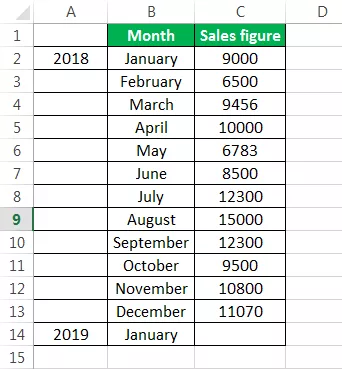
Adım 1: Ocak, Şubat ve Mart hareketli ortalamaları, ayların satış rakamlarının toplamı alınarak hesaplanır ve 3'e bölünür.

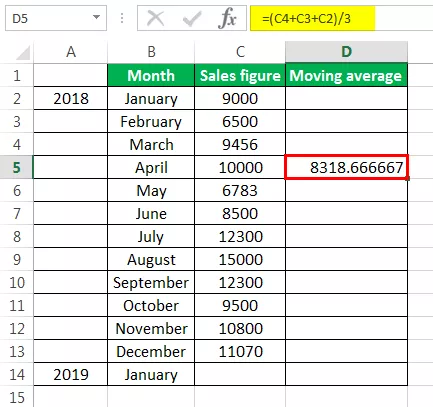
Adım 2: D5 hücresinin köşesini seçmek ve ardından sadece sürükleyip bırakmak, kalan dönemler için hareketli ortalamayı verecektir. Bu, excel'in doldurma aracı işlevidir.

Ocak 2019 satış tahmini 10456.66667'dir.

Adım 3: Şimdi, trenddeki farkı anlamak için satış rakamını ve hareketli ortalamayı çizgi grafikte çiziyoruz. Bu, ekleme sekmesinden yapılabilir. Öncelikle veri serisini seçtik ve ardından insert altındaki Charts bölümünden çizgi grafiğini kullandık.
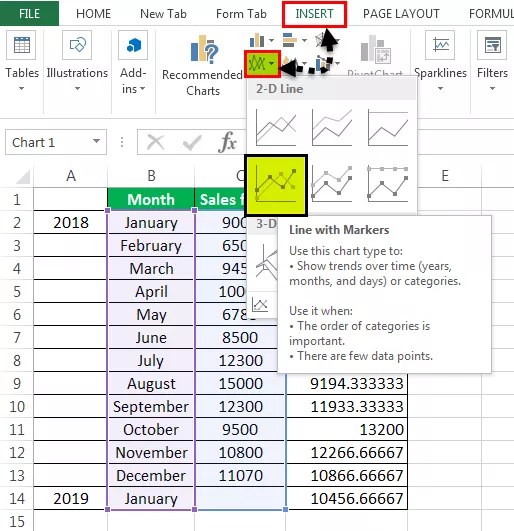

Grafikleri oluşturduktan sonra, hareketli ortalamaya sahip grafiğin orijinal veri serisine göre çok daha düzgün hale getirildiği görülebilir.

Örnek 2 - Excel'deki Veri Analizi Sekmesi ile Basit Hareketli Ortalama
- Analiz grubu altındaki Veri sekmesinin altında Veri Analizi seçeneğine tıklamamız gerekiyor. Aşağıdaki ekran görüntüsüdür.

- Veri analizinden hareketli ortalamaya erişilebilir.
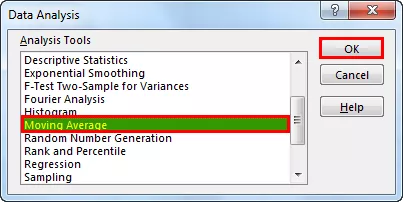
- Hareketli ortalamaya tıkladıktan sonra giriş aralığı olarak satış rakamını seçtik.

- Excel'in ilk satırın etiket adına sahip olduğunu anlaması için ilk satırdaki etiketlere tıklanır.

- Aralık 3 seçildi çünkü üç yıllık hareketli ortalama istiyoruz.

- Satış rakamına bitişik çıktı aralığını seçtik.

- Ayrıca, gerçek ve tahmin edilen arasındaki farkı görebileceğimiz grafik çıktısını da görmek istiyoruz.

Bu grafik, gerçek ve Öngörülen Hareketli Ortalama arasındaki farkı gösterir.

Örnek 3 - Excel'de Ağırlıklı Hareketli Ortalama

Üç yıllık ağırlıklı hareketli ortalamayı kullanıyoruz ve formül ekran görüntüsünde verilmiştir.
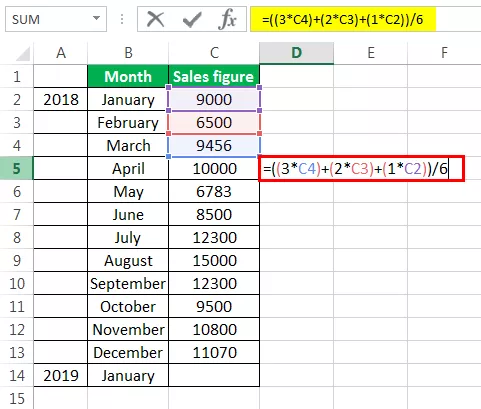
Formülü kullandıktan sonra, bir dönem için hareketli ortalamayı elde ettik.

Aşağıdaki hücrelerdeki değerleri sürükleyip bırakarak diğer tüm dönemler için hareketli ortalamayı elde ettik.

Ocak 2019 tahmini, yani 10718.33

Şimdi verilerin düzgünleştiğini görmek için çizgi grafiğini aldık. Bunun için ayımızı öngörülen verileri seçtik ve ardından bir çizgi grafiği ekledik.

Şimdi tahmin edilen verilerimizi gerçek verilerimizle karşılaştıracağız. Aşağıdaki ekran görüntülerinde, gerçek veriler ile öngörülen veriler arasındaki farkı kolayca görebiliriz. Üstteki grafik gerçek verilerdir ve aşağıdaki grafik hareketli ortalama ve tahmin edilen verilerdir. Gerçek verileri içeren grafiğe kıyasla hareketli ortalama grafiğinin önemli ölçüde düzgünleştiğini görebiliriz.


Örnek 4 - Excel'de Üstel Hareketli Ortalama
Üstel hareketli ortalamanın formülü S t = α.Y t-1 + (1- α) S t-1 … (1)
Nerede,
- Y t-1 = t-1'inci periyoddaki gerçek gözlem
- S t-1 = t-1'inci periyotta basit hareketli ortalama
- α = yumuşatma faktörü ve 0,1 ile 0,3 arasında değişir. Α'nın değeri ne kadar büyükse, grafik gerçek değerlere ne kadar yakınsa ve α'nın değeri ne kadar azsa, grafik o kadar düzgün olacaktır.
İlk olarak, daha önce gösterildiği gibi basit hareketli ortalamayı hesaplıyoruz. Bundan sonra denklem (1) 'de verilen formülü uygularız. Aşağıdaki tüm değerler için α değerini sabitlemek için F4'e bastık.
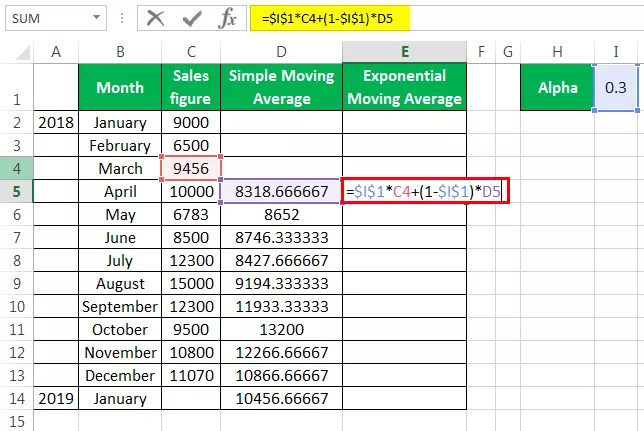

Değerleri aşağıdaki hücrelere sürükleyip bırakarak elde ediyoruz.

Şimdi, excel'de gerçek değerler, basit hareketli ortalama ve üstel hareketli ortalama arasındaki karşılaştırmayı görmek istiyoruz. Bunu bir çizgi grafiği yaparak yaptık.

Yukarıdaki ekran görüntüsünden, gerçek satış rakamı, basit hareketli ortalama ve excel'deki üstel hareketli ortalama arasındaki farkı görebiliriz.
Excel'de Ortalama Hareketli Ortalama Hakkında Hatırlanması Gereken Şeyler
- Basit hareketli ortalama, Excel'deki ORTALAMA işlevi kullanılarak hesaplanabilir
- Ortalamanın taşınması verilerin düzgünleştirilmesine yardımcı olur
- Mevsimsel ortalamalar genellikle mevsimsel endeks olarak adlandırılır
- Excel'deki üstel hareketli ortalama, son verilere basit hareketli ortalamadan daha fazla ağırlık verir. Bu nedenle, excel'deki üstel hareketli ortalama durumunda yumuşatma, basit hareketli ortalamadan daha fazladır.
- Hisse senedi piyasası gibi işletmelerde hareketli ortalama, tüccarın eğilimi daha kolay belirlemesine yardımcı olur.









